iPhone隐私安全妙招
时间:2023/2/27作者:未知来源:盘绰网教程人气:
- [摘要]设置可靠的锁屏密码 别看这一招看起来很简单, 没什么可说的, 但事实上对于保护我们的隐私作用非常大。 有很多用户的iPhone都没有设置锁屏密码, 只需要在屏幕上轻轻一滑就可以打开手机了。 ...
设置可靠的锁屏密码
别看这一招看起来很简单, 没什么可说的, 但事实上对于保护我们的隐私作用非常大。
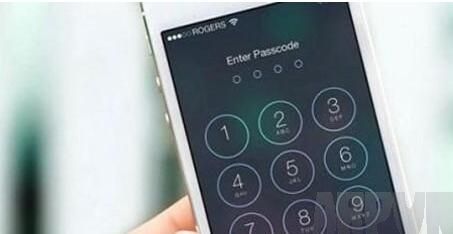
有很多用户的iPhone都没有设置锁屏密码, 只需要在屏幕上轻轻一滑就可以打开手机了。 如果你的iPhone不在身边, 那么你的私密照片、短信以及其他隐私都可能直接暴露在其他人面前。 所以, 设置一个可靠安全的锁屏密码, 是我们在日常生活中保护iPhone隐私的重要技巧。
关闭常去地点
常去地点是苹果在iOS7中加入的一项功能。 这项功能说起来可厉害了, 想当初在iOS7刚刚推出是, 这项功能“摧毁”了无数对恩爱情侣。 原因就是这项功能可以自动记载持有iPhone的人都到过那里, 停留了多长时间。 为了保护隐私, 建议大家关闭这项功能。
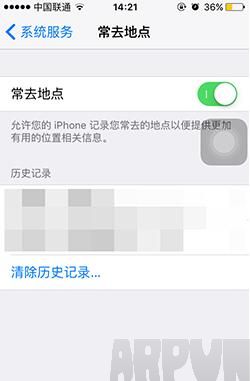
进入设置 > 隐私 > 定位服务 > 系统服务 > 常去地点, 然后点击关闭。
禁止应用访问照片/通讯录/位置
一些应用在刚刚安装的时候, 会向用户申请调用系统资源的权限, 这个时候我们就要留心了。 照片、通讯录以及所在位置, 都是用户比较敏感的隐私信息, 如果应用与这些系统资源相关的话, 需要调用的权限无可厚非。 但是如果什么权限都要申请, 就果断拒绝吧!
禁止Safari自动填充密码
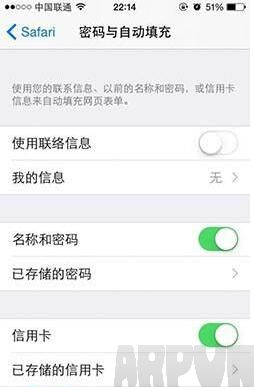
iPhone 用户可以通过 Safari 浏览器的自动填充来存储密码和信用卡信息, 这其实也是一种隐私方面的隐患。 我们可以进入设置 > Safari > 密码与自动填充, 然后选择关闭相应的选项。
使用Safari的无痕浏览模式
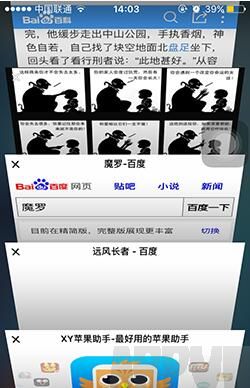
iPhone的Safari浏览器提供了一种无痕浏览的模式, 在这种模式下使用Safari浏览器浏览网页, 会自动禁用自动填充和cookies, 浏览记录也不会被保存下来, 可以最大限度地保护我们的上网隐私。 开启方式也很简单, 我们可以点击 Safari 右下角的卡片图标, 然后点击左下角的一个无痕浏览按钮, 即可开启。
关闭诊断与用量
诊断与用量这个功能, 是用户的iPhone自动向苹果服务器发送诊断和用量数据, 用以支持苹果改善用户体验。 但是, 在发送诊断与用量时, 一般会包含着用户所处的位置等隐私信息。 为了最大限度地保护我们的隐私安全, 我们可以选择不发送诊断与用量。
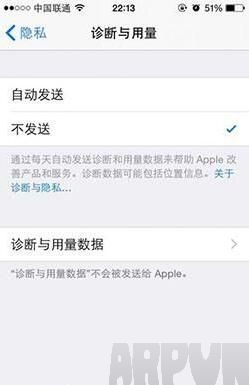
进入设置 > 通用 > 隐私 > 诊断与用量, 点击选择不发送。
苹果应用引领新的上网速度革命,给您带来超快体验。关键词: iPhone隐私安全妙招